Photoshop教程:創(chuàng)建復(fù)古美感海報(bào)效果二
時(shí)間:2024-02-06 15:45作者:下載吧人氣:29
第一部分請(qǐng)點(diǎn)擊下面鏈接查看:
Photoshop教程:創(chuàng)建復(fù)古美感海報(bào)效果一
增加在每層數(shù)的層數(shù)面具與形狀并且選擇黑顏色軟的圓的刷子(設(shè)置不透明到20%在選擇)。
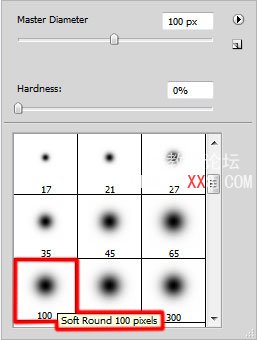
使用這把刷子掩藏起來(lái)形狀的頂部。

集合積土到25%與白色形狀的層數(shù)的和改變混和的方式到線性推托。 對(duì)于桃紅色形狀集合積土到60%和改變混和的方式到線性燒傷。

創(chuàng)造新的層數(shù)并且選擇白色顏色軟的圓的刷子(設(shè)置不透明到20%在選擇)。
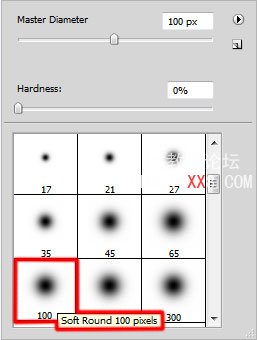
使用這把刷子代表一在女孩之后的輕微。 安置層數(shù)在女孩的一之下。

插入面具(增加層數(shù)面具)在女孩的層數(shù)并且選擇黑顏色堅(jiān)硬機(jī)械刷子。
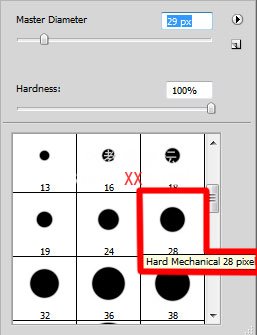
使用這把刷子到扼要在面具掩藏起來(lái)女孩的腿,在下張圖片顯示:

創(chuàng)造新的層數(shù)并且選擇軟的圓的刷子。
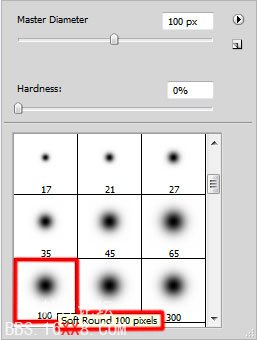
使用這把刷子繪有下種顏色的#D94B17女孩。
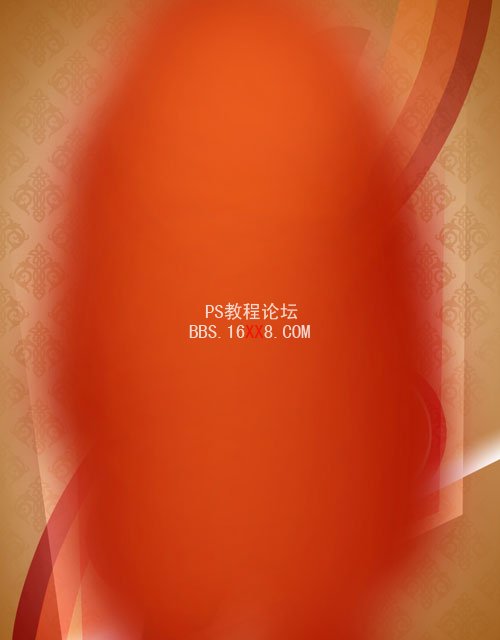
集合積土到19%這層數(shù)的和改變混和的方式到線性光。

我們創(chuàng)造剪報(bào)面具做包含#D94B17的內(nèi)容層數(shù)上色僅可看見(jiàn)在包含模型的層數(shù)的內(nèi)容之內(nèi)。 持續(xù)Alt (Windows)或選擇(Mac OS)并且點(diǎn)擊在與#D94B17顏色的層數(shù)和與模型的層數(shù)之間(在層數(shù)盤區(qū))。
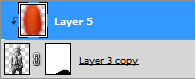
我們有下個(gè)結(jié)果:

創(chuàng)造新的層數(shù)并且選擇這里軟的圓的刷子。 選擇刷子的-#F5004F下種顏色
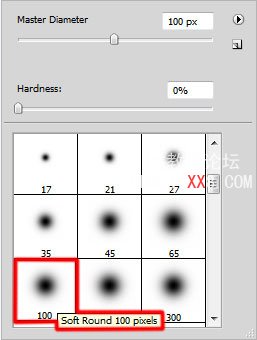
使用這把刷子繪被表明的區(qū)域的女孩。

點(diǎn)擊創(chuàng)造從層數(shù)盤區(qū)的底部的新的積土或調(diào)整層數(shù)并且選擇曲線調(diào)整曲線形狀如顯示做少許顏色更正。
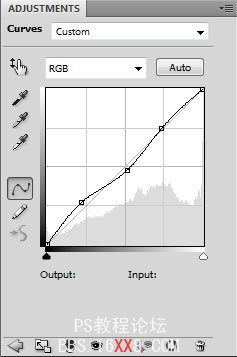
我們有下個(gè)結(jié)果:

做三個(gè)拷貝與白色傾斜的長(zhǎng)方形的層數(shù)在女孩的腿附近并且改變積土到30%拷貝的層數(shù)的。

其次我們必須用層數(shù)的同樣層數(shù)樣式代表幾形狀。
選擇在工具酒吧的習(xí)慣形狀工具(u),在選擇酒吧點(diǎn)擊形狀打開(kāi)選擇菜單。 發(fā)現(xiàn)標(biāo)志1在菜單的底部,然后雙擊形狀指圖選擇它。
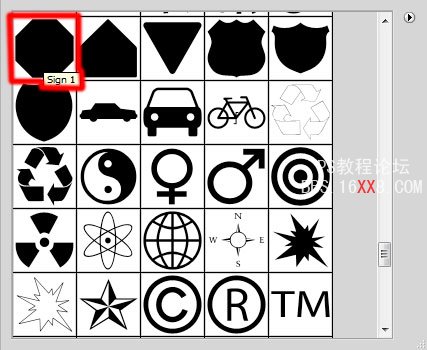
得出形狀的點(diǎn)擊和阻力。

點(diǎn)擊從層數(shù)增加層數(shù)樣式象盤區(qū)和精選的內(nèi)在煥發(fā)的底部。
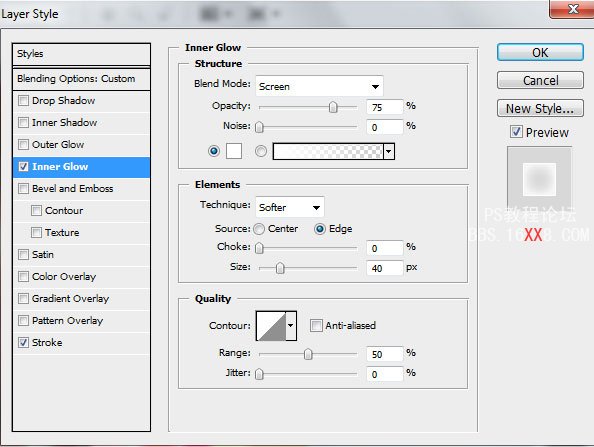
增加沖程
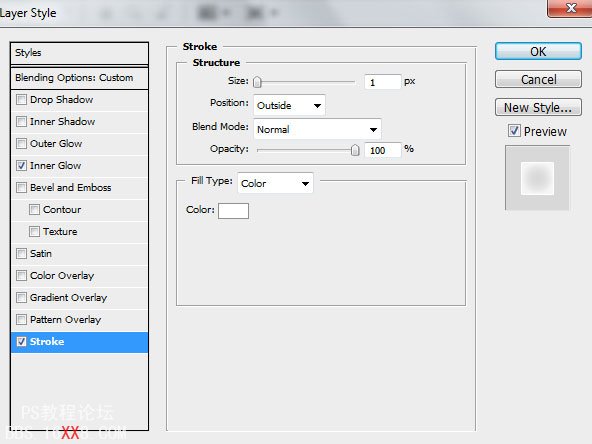
我們有下個(gè)結(jié)果:
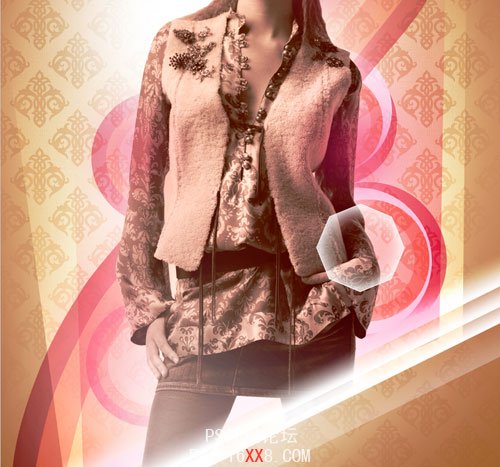
再選擇習(xí)慣形狀工具(u)并且發(fā)現(xiàn)三角在菜單的底部,然后雙擊形狀指圖選擇它。
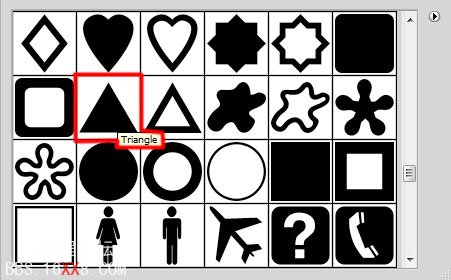
得出形狀的點(diǎn)擊和阻力。 申請(qǐng)這形狀的同一層數(shù)樣式(內(nèi)在煥發(fā)和沖程)。 增加更多形狀如顯示:

我們代表長(zhǎng)方形,應(yīng)用長(zhǎng)方形工具(u)

集合積土到0%這層數(shù)的和點(diǎn)擊從層數(shù)盤區(qū)的底部增加層數(shù)樣式象并且選擇梯度躺在。
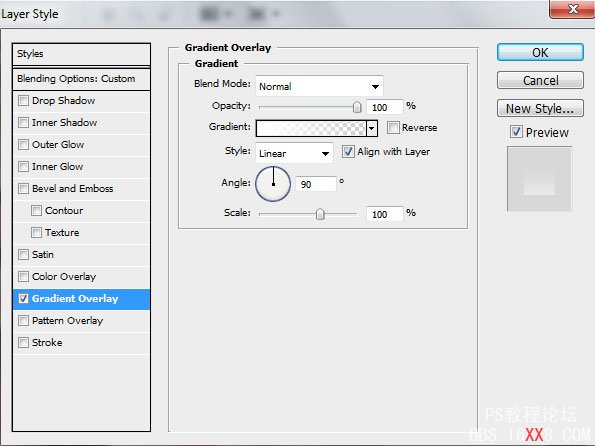
點(diǎn)擊在對(duì)有色人種的歧視打開(kāi)梯度編輯和設(shè)置顏色中止如顯示。 點(diǎn)擊OK關(guān)閉梯度編輯對(duì)話框。
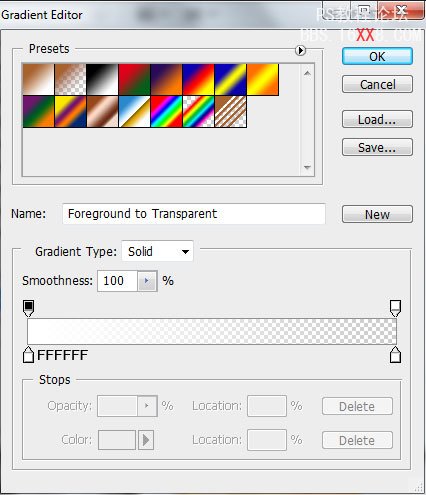
我們有在長(zhǎng)方形的下個(gè)梯度。
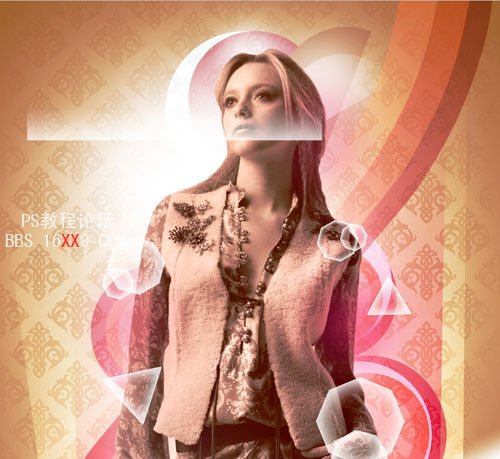
Rasterize包含長(zhǎng)方形的層數(shù)被描述的同一個(gè)方式上面。 在這種情況下我們將創(chuàng)造在長(zhǎng)方形的那個(gè)之上的新的層數(shù)并且選擇兩層數(shù)。 然后按CTRL+E合并下來(lái)。 做五個(gè)拷貝新的層數(shù)并且選擇最后自由變換(Ctrl+T)命令安置拷貝同一個(gè)方式展示了下張圖片。

結(jié)合在小組包含長(zhǎng)方形(新聞CTRL按鈕的所有層數(shù)選擇在層數(shù)的對(duì)應(yīng)的層數(shù)在鼠標(biāo)左鍵鑲板并且舉行,當(dāng)扯拽選擇的層數(shù)時(shí)創(chuàng)造從層數(shù)盤區(qū)的底部的一個(gè)新的組圖標(biāo))。
增加小組的面具(增加層數(shù)面具)并且選擇黑顏色軟的圓的刷子(設(shè)置不透明到20%在選擇酒吧)。
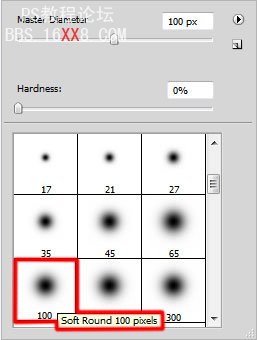
使用這把刷子掩藏起來(lái)層數(shù)的邊緣。

點(diǎn)擊創(chuàng)造從層數(shù)盤區(qū)的底部的新的積土或調(diào)整層數(shù)并且選擇曲線調(diào)整曲線形狀如顯示做少許顏色更正。
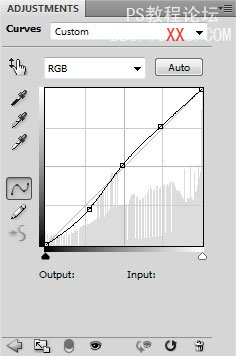
我們有下個(gè)結(jié)果:

完成!
第一部分請(qǐng)點(diǎn)擊下面鏈接查看:
Photoshop教程:創(chuàng)建復(fù)古美感海報(bào)效果一
相關(guān)推薦
- Photoshop教程:創(chuàng)建黑板和粉筆字效果
- Photoshop教程:打造暗調(diào)橙綠色美女圖片
- Photoshop教程:打造3D質(zhì)感反光藝術(shù)字
- Photoshop教程:打造超級(jí)靚麗的水晶球
- Photoshop教程:打造超炫光線場(chǎng)景
- Photoshop簡(jiǎn)單制作相框疊加的藝術(shù)效果圖片
- Photoshop簡(jiǎn)單制作蝴蝶飛飛動(dòng)畫效果
- PhotoShop簡(jiǎn)單制作蛋清上的卡通倒影的教程
- Photoshop簡(jiǎn)單制作螺旋星系效果
- Photoshop簡(jiǎn)單快速制作復(fù)古色調(diào)藝術(shù)圖
相關(guān)下載
熱門閱覽
- 1ps斗轉(zhuǎn)星移合成劉亦菲到性感女戰(zhàn)士身上(10P)
- 2模糊變清晰,在PS中如何把模糊試卷變清晰
- 3ps楊冪h合成李小璐圖教程
- 4ps CS4——無(wú)法完成請(qǐng)求,因?yàn)槲募袷侥K不能解析該文件。
- 5色階工具,一招搞定照片背后的“黑場(chǎng)”“白場(chǎng)”和“曝光”
- 6軟件問(wèn)題,ps儲(chǔ)存文件遇到程序錯(cuò)誤不能儲(chǔ)存!
- 7LR磨皮教程,如何利用lightroom快速磨皮
- 8ps液化濾鏡
- 9軟件問(wèn)題,PS顯示字體有亂碼怎么辦
- 10PS鼠繪奇幻的山谷美景白晝及星夜圖
- 11photoshop把晴天變陰天效果教程
- 12ps調(diào)出日系美女復(fù)古的黃色調(diào)教程
最新排行
- 1室內(nèi)人像,室內(nèi)情緒人像還能這樣調(diào)
- 2黑金風(fēng)格,打造炫酷城市黑金效果
- 3人物磨皮,用高低頻給人物進(jìn)行磨皮
- 4復(fù)古色調(diào),王家衛(wèi)式的港風(fēng)人物調(diào)色效果
- 5海報(bào)制作,制作炫酷的人物海報(bào)
- 6海報(bào)制作,制作時(shí)尚感十足的人物海報(bào)
- 7創(chuàng)意海報(bào),制作抽象的森林海報(bào)
- 8海報(bào)制作,制作超有氛圍感的黑幫人物海報(bào)
- 9碎片效果,制作文字消散創(chuàng)意海報(bào)
- 10人物海報(bào),制作漸變效果的人物封面海報(bào)
- 11文字人像,學(xué)習(xí)PS之人像文字海報(bào)制作
- 12噪點(diǎn)插畫,制作迷宮噪點(diǎn)插畫

網(wǎng)友評(píng)論